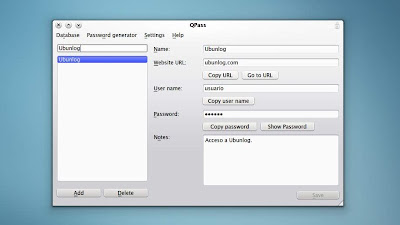QPass es una pequeña aplicación escrita en C++ que nos permite gestionar nuestra numerosa colección de contraseñas de una manera bastante sencilla gracias a su amigable interfaz Qt.
QPass guarda las contraseñas en una base de datos cifrada —utilizando el algoritmo AES-256—, permitiéndonos organizar las entradas con una extensa variedad de campos: nombre, dirección, usuario, contraseña y descripción. La aplicación cuenta además con un generador de contraseñas que puede ser útil en algunas ocasiones.
Instalación
Para instalar QPass en Ubuntu podemos compilar el código fuente disponible en la página oficial. Otra opción es descargar el paquete DEB desde un repositorio externo ejecutando:
wget -c https://launchpad.net/~mateuszpiekos/+archive/qpass/+files/qpass_1.2.1-1_i386.deb
Seguido de:
sudo dpkg -i qpass_1.2.1-1_i386.deb
Para 64 bits hay que cambiar en ambos casos el nombre del archivo por el de qpass_1.2.1-1_amd64.deb.
Añadiendo contraseñas

El uso de QPass es de lo más sencillo. La primera vez que abrimos la aplicación se nos pide crear la primera base de datos (podemos crear cuantas queramos) estableciendo una contraseña maestra:

Para añadir una contraseña nueva lo único que hay que hacer es oprimir el botón Añadir (Add) y rellenar los campos que deseemos.

Oprimimos el botón Guardar (Save) y listo, una nueva entrada es creada. Si contamos con un mar de entradas podemos buscar la de nuestro interés introduciendo el nombre en el campo que aparece encima de la lista de ellas. Para borrar una entrada lo único que hay que hacer es seleccionarla y oprimir el botón Borrar (Delete).
Creando contraseñas

Para crear una contraseña usando QPass hay que ir al menú Generador de contraseñas (Password generator) ? Generar contraseña (Generate password). Establecemos el número y tipo de caracteres que contendrá, y finalmente movemos nuestro cursor sobre la rejilla que se nos proporciona.
Podemos establecer la contraseña generada como la contraseña de la entrada seleccionada. Y si no simplemente la copiamos a nuestro portapapeles para usarla donde nos apetezca.
Fuente: ubunlog